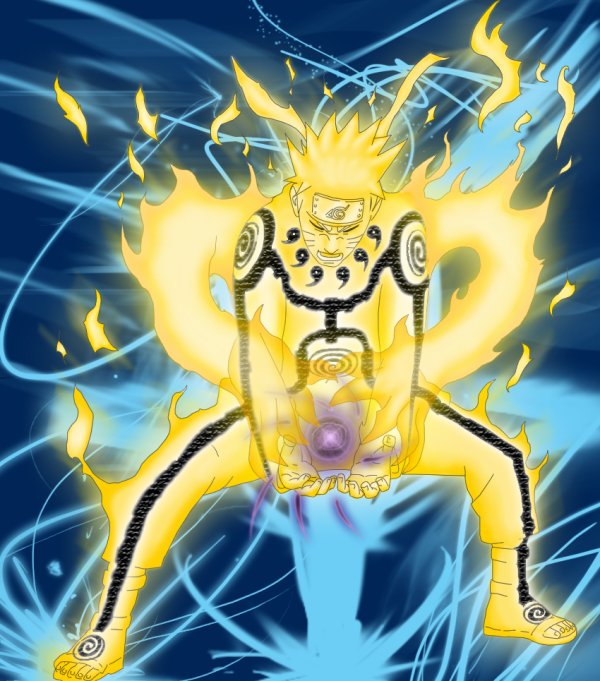Name : Gunawan Atmaja.
Class : XII TKJ 4
No. Absen : 21
HomeWork : Konfigurasi Access Point
Cara Mesetting Access Point
1.Pasang kabel power,adaptor ke sekring,dan ujung yang satunya ke acces point
Gambar:


2.Pasang kabel UTP 1 ke CPU dan 1 ke acces point.
Gambar:


3.Tekan start.
-lalu pilih control panel.
-selanjutnya pilih network and conection.
-klik kanan pada network and conection.
-pilih properties,lalu pilih internet protocol v.4
-lalu liat ip address anda diditu.
Gambar:


4.Oke selanjutnya buka browser yang ada di komputer/laptop anda(mozilla,google chrome)
lalu ketikan ip addres anda tadi>contoh:155.98.99.120.
-selanjutnya nanti dilayar anda akan muncul tab untuk mengisikan user name dan password.isi kolom username dan password dengan kata "admin".
Gambar:

5.lanjut,setelah itu anda akan menerima tampilan konfigurasi access point sesuai merek anda.contohnya TP-LINK seperti berikut.lalu,tekan kolom wirreless,dan pilih bassic setting.lalu isi kolom SSID,Region,untuk kolom Chanel pilih automatic saja,jika sudah,save.
Gambar:


6.step berikutnya,pilih kolom security setting.disana terdapat pilihan security setting.diantaranya WEP,WPA/WPA2,WPA-PSK/WPA-PSK2.silahkan pilih sesuai kemauan anda.tapi lebih baik pilih yang WPA-PSK.karna lebih aman.jika anda memilih WPA-PSK anda cukup mengisi kolom WPA passphrase/kodenya,lalu save.
Gambar:

7.cara mengetesnya,ambil hp yang ada wirelless nya,cari sinyalnya,masukan password yang anda ketikan di security setting tadi.tring,siap digunakan :)
8.Jika sudah,maka access point pun siap digunakan ^^
FINISH !
Class : XII TKJ 4
No. Absen : 21
HomeWork : Konfigurasi Access Point
Cara Mesetting Access Point
1.Pasang kabel power,adaptor ke sekring,dan ujung yang satunya ke acces point
Gambar:
2.Pasang kabel UTP 1 ke CPU dan 1 ke acces point.
Gambar:
3.Tekan start.
-lalu pilih control panel.
-selanjutnya pilih network and conection.
-klik kanan pada network and conection.
-pilih properties,lalu pilih internet protocol v.4
-lalu liat ip address anda diditu.
Gambar:
4.Oke selanjutnya buka browser yang ada di komputer/laptop anda(mozilla,google chrome)
lalu ketikan ip addres anda tadi>contoh:155.98.99.120.
-selanjutnya nanti dilayar anda akan muncul tab untuk mengisikan user name dan password.isi kolom username dan password dengan kata "admin".
Gambar:
5.lanjut,setelah itu anda akan menerima tampilan konfigurasi access point sesuai merek anda.contohnya TP-LINK seperti berikut.lalu,tekan kolom wirreless,dan pilih bassic setting.lalu isi kolom SSID,Region,untuk kolom Chanel pilih automatic saja,jika sudah,save.
Gambar:
6.step berikutnya,pilih kolom security setting.disana terdapat pilihan security setting.diantaranya WEP,WPA/WPA2,WPA-PSK/WPA-PSK2.silahkan pilih sesuai kemauan anda.tapi lebih baik pilih yang WPA-PSK.karna lebih aman.jika anda memilih WPA-PSK anda cukup mengisi kolom WPA passphrase/kodenya,lalu save.
Gambar:
7.cara mengetesnya,ambil hp yang ada wirelless nya,cari sinyalnya,masukan password yang anda ketikan di security setting tadi.tring,siap digunakan :)
8.Jika sudah,maka access point pun siap digunakan ^^
FINISH !